联想小新重装系统win10如何操作
- 分类:Win10 教程 回答于: 2022年12月10日 13:01:31
联想小新笔记本电脑相信你们都比较熟悉,作为联想笔记本当中十分具有性价比的存在哦,深受很多小伙伴的青睐,最近有小伙伴想要给自己的联想小新重装系统,那么具体如何操作呢,下面,小编就把联想小新重装系统win10教程分享给大家。
工具/原料:
系统版本:windows10系统
品牌型号:宏碁暗影骑士擎15.6
软件版本:小鱼一键重装系统V2290+黑鲨装机大师v12.8.50.1970
方法/步骤:
方法一:使用小鱼一键重装系统软件在线重装win10系统
1、下载安装小鱼一键重装系统软件到电脑上并打开,选择需要安装的windows10系统,点击下一步。

2、此时正在开始下载win10系统镜像等等,请大家耐心等待。
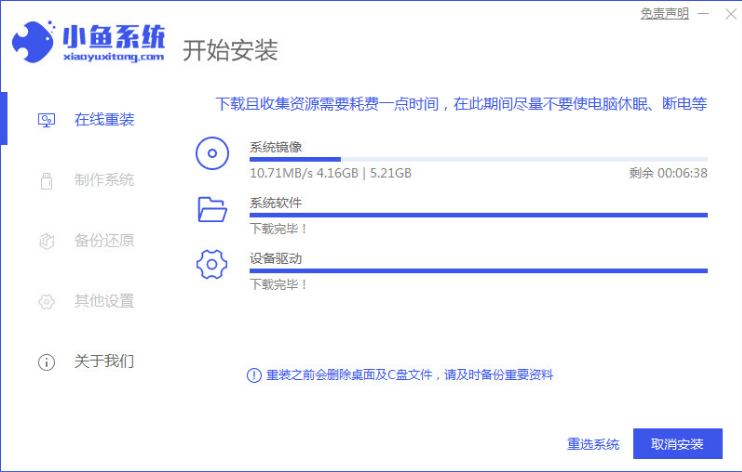
3、环境部署完毕之后,选择立即重启。
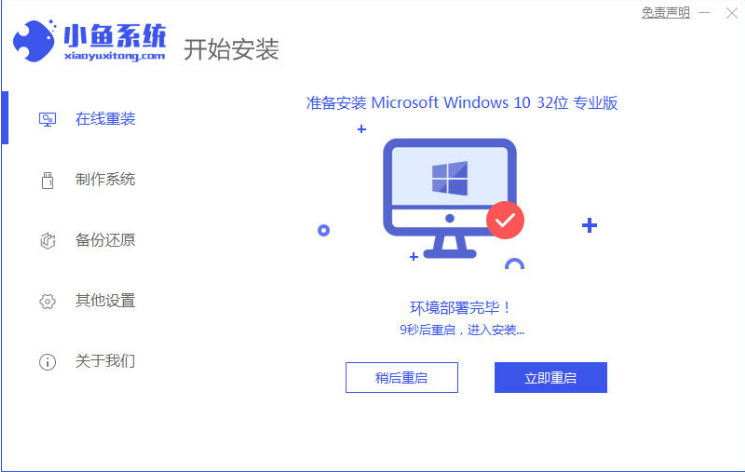
4、重启电脑之后我们会进入到windows启动管理器界面,选择第二个进入小鱼的pe系统。
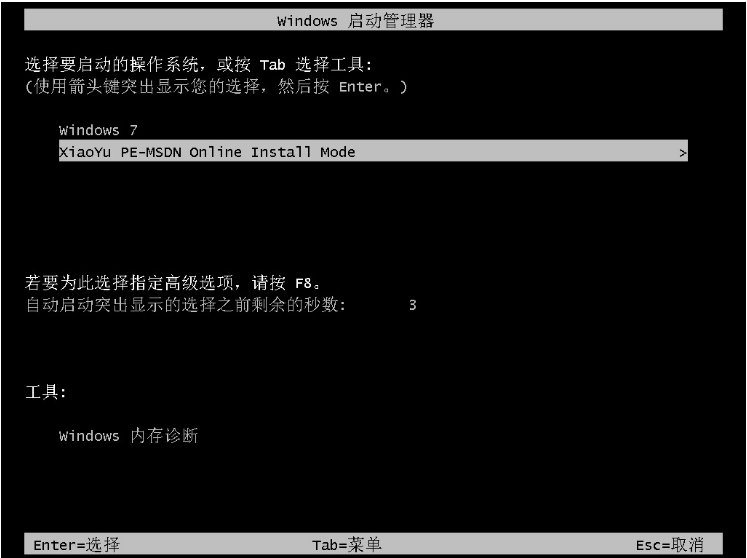
5、返回主界面继续进行安装的操作。
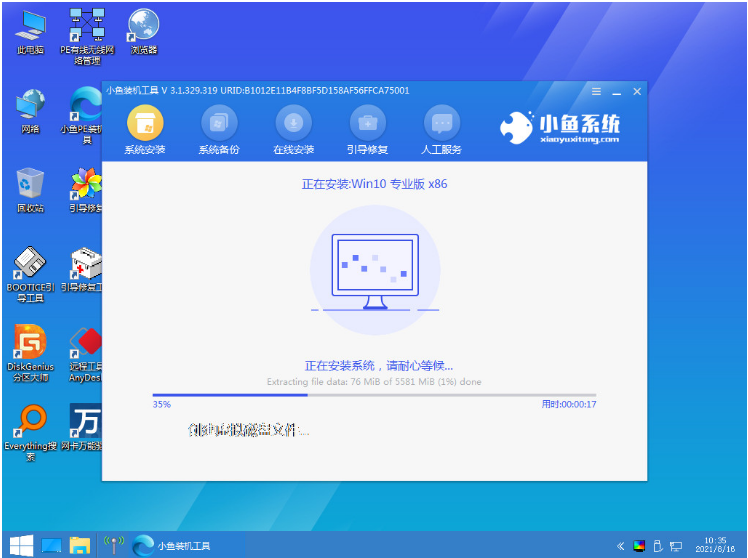
6、系统安装完成之后,点击立即重启电脑。

7、直至进入windows10系统页面即说明联想小新重装系统win10完成。
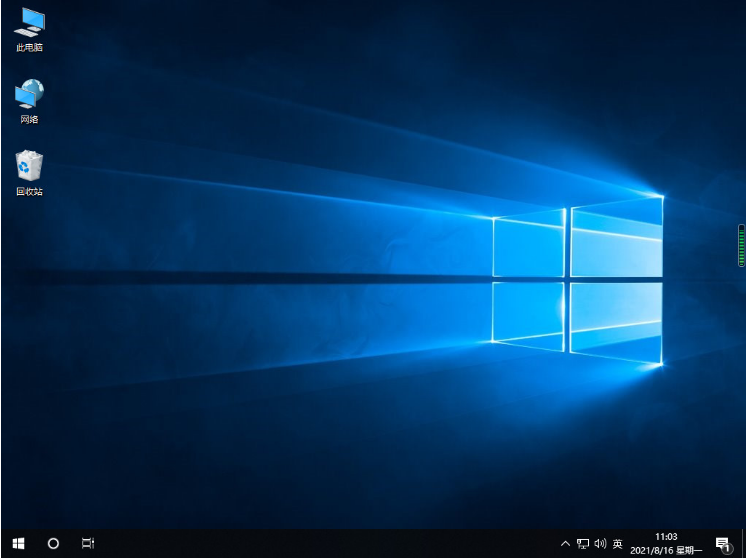
方法二:使用黑鲨装机大师软件在线重装win10系统
1、首先需要在下载安装一个黑鲨装机大师到电脑上,点击打开后点击一键装机,选择我们需要的系统重装。
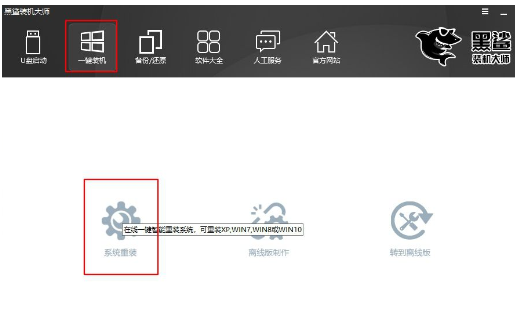
2、此时将会进行环境检测。
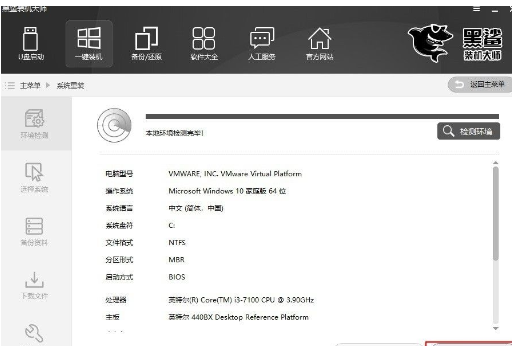
3、检测完成之后接着我们再选择系统镜像文件。

4、在这里勾选我们我们需要备份的文件,并且开启杀毒模式即可。
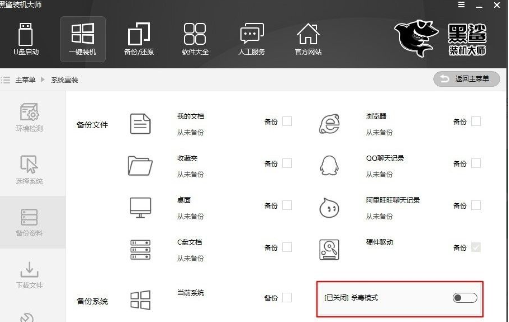
5、电脑此时将会下载相关的安装文件。
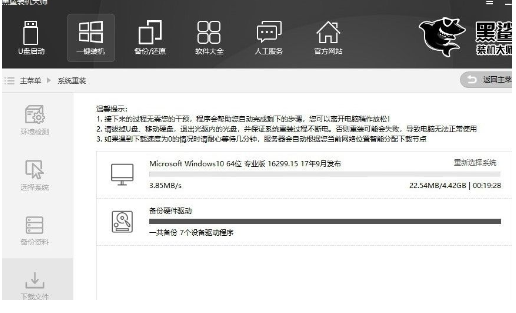
6、接下来我们选择“黑鲨装机大师 PE-Windows原版系统安装模式”。
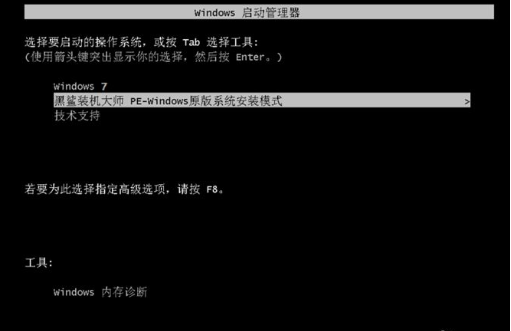
7、电脑在p系统e模式下,将会自动安装windows系统,无需我们任何操作。
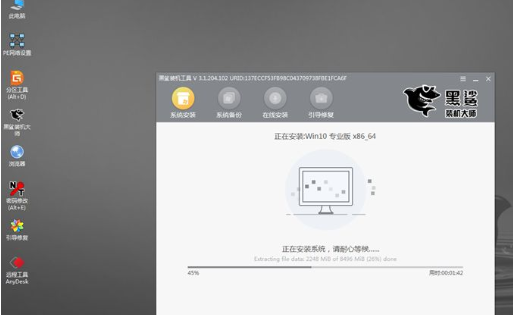
8、耐心等待安装完成后,重启一下电脑,直至进入新系统即说明联想小新重装系统win10完成。
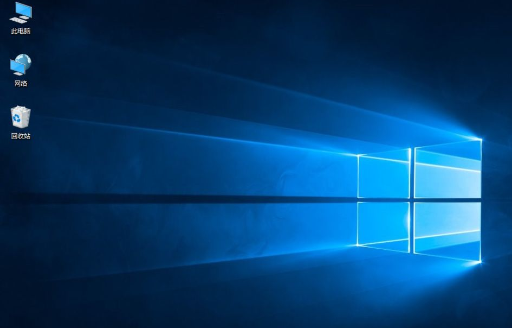
总结:
方法一:使用小鱼一键重装系统软件在线重装win10系统
1、打开小鱼重装系统软件,选择系统安装;
2、下载完成之后,选择立即重启电脑;
3、进入pe系统继续安装,最后重启电脑。
方法二:使用黑鲨装机大师软件在线重装win10系统
1、打开装机工具,选择系统重装;
2、勾选文件资料备份,下载系统镜像文件;
3、选择重启电脑进入pe系统安装操作系统;
4、再次重启电脑直至进入新系统即可。
 有用
26
有用
26


 小白系统
小白系统


 1000
1000 1000
1000 1000
1000 1000
1000 1000
1000 1000
1000 1000
1000 1000
1000 1000
1000 1000
1000猜您喜欢
- 小编教你解决win10开机速度慢..2017/10/26
- 小编教你解决win10开机慢2017/10/17
- windows10蓝屏怎么解决教程图解..2021/02/22
- 笔记本电脑怎么查看win10版本的教程..2022/01/07
- 电脑如何重装系统win102022/09/19
- 系统之家如何一键重装win10系统..2022/04/01
相关推荐
- win10系统,小编教你win10系统怎么安装..2018/09/06
- 小编教你win10升级助手官网升级win10..2017/10/30
- win10系统骑马与砍杀游戏打不开怎么办..2020/10/21
- 制作uefi启动u盘win10-制作uefi启动u..2022/01/22
- 细说win10启动慢怎么办2020/06/05
- office2007产品密钥下载2017/09/19

















